uRAMP, Monerium और IBAN account क्या है ? ये सब क्रिप्टो और ट्रेडिशनल बैंकिंग को जोड़ने वाली चीज़ें हैं, खासकर यूरो (EUR) के लिए। Monerium क्या है? Monerium एक रेगुलेटेड कंपनी है (यूरोप में लाइसेंस्ड Electronic Money Institution) जो रियल यूरो को ब्लॉकचेन पर डिजिटल रूप में जारी करती है। वो एक स्टेबलकॉइन जारी करती है जिसका नाम EURe है – मतलब 1 EURe = 1 यूरो हमेशा। ये कोई नॉर्मल क्रिप्टो नहीं, बल्कि असली यूरो से 100%+ बैक्ड होता है और बैंक में सुरक्षित रखा जाता है। Monerium का सबसे कूल फीचर: वो तुम्हें एक Web3 IBAN देती है। IBAN account क्या है Monerium में? IBAN मतलब International Bank Account Number – ये नॉर्मल बैंक अकाउंट का नंबर होता है (जैसे भारत में IFSC + अकाउंट नंबर)। Monerium का Web3 IBAN एक स्पेशल IBAN है जो तुम्हारे क्रिप्टो वॉलेट (जैसे MetaMask या Safe) से डायरेक्ट लिंक होता है। कैसे काम करता है: अगर कोई तुम्हारे इस IBAN पर नॉर्मल बैंक ट्रांसफर से यूरो भेजता है (SEPA ट्रांसफर से), तो वो पैसा ऑटोमैटिकली EURe टोकन बनकर तुम्हारे वॉलेट में आ जाता है। (On-ramp: बैंक से क्रिप्टो में...
- Get link
- X
- Other Apps

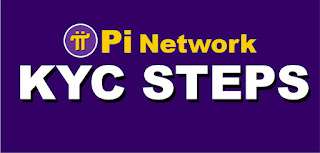
Comments
Post a Comment